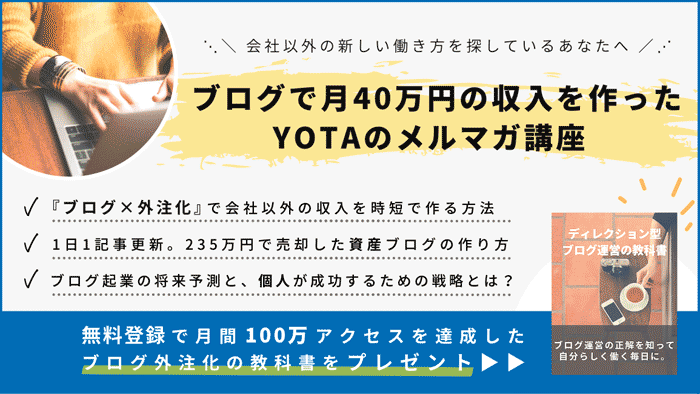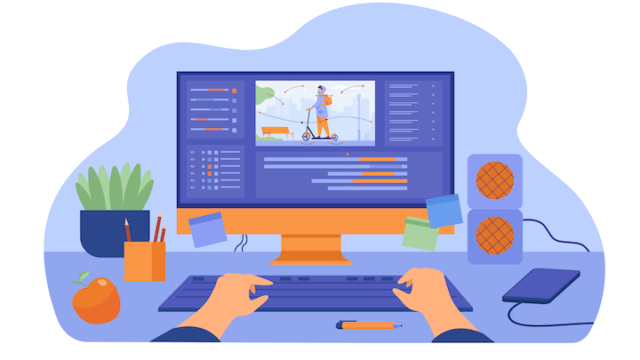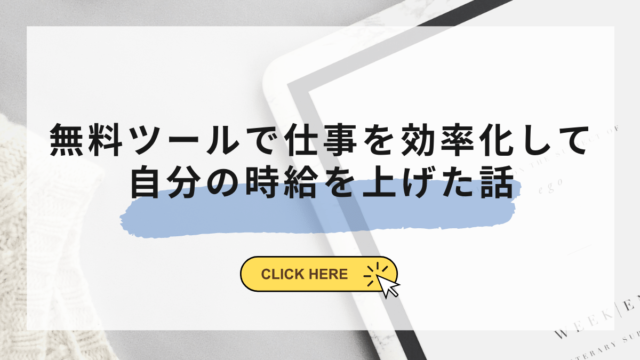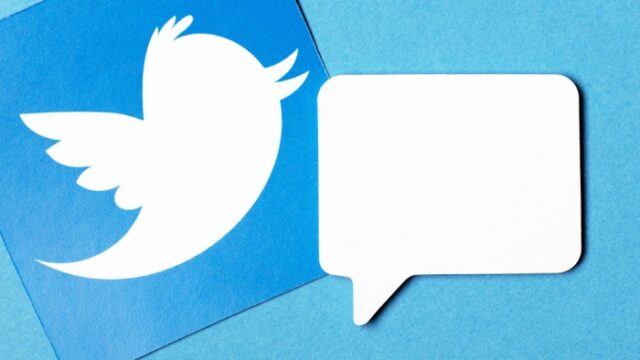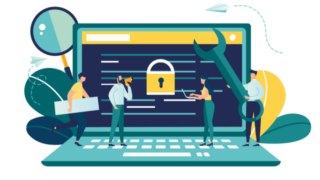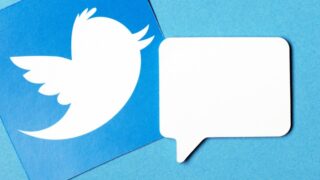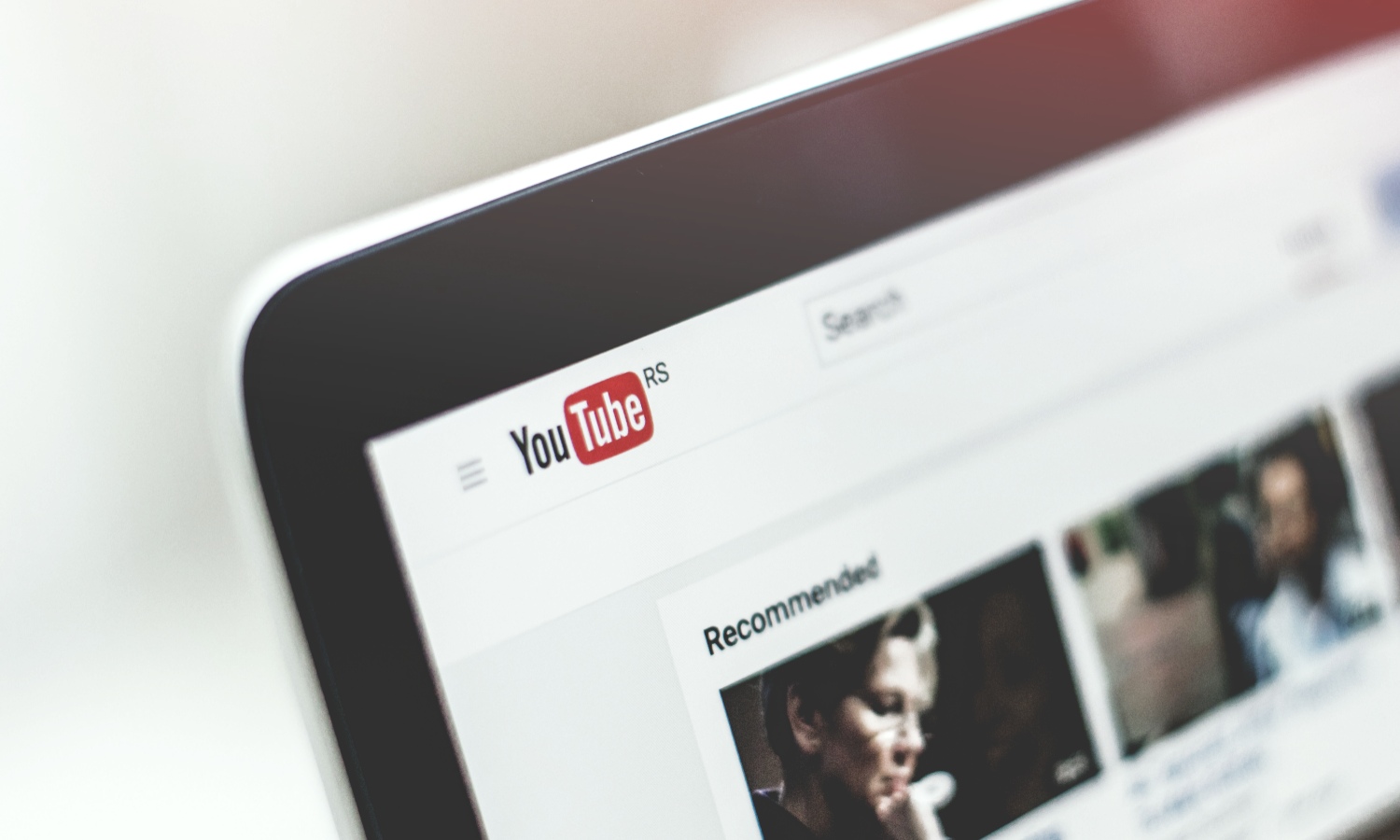PCでYouTubeを見ていると、画面上やCMのように割り込みで広告が表示されることありますよね。そんなYouTubeの広告を無料で消す方法があるのをご存知でしょうか?
この記事では、YouTubeだけに限らずWebサイトの広告を消してくれる「Adblock Plus」というブラウザの拡張機能をご紹介します。
皆さんの普段使っているブラウザのほとんどでこの方法が使用できますので、お使いのブラウザでの導入手順をチェックしてみてください。
YouTubeの広告を消すメリット
 YouTubeで広告が表示されなくなると、画面上の一部に広告が表示されて本来見たい動画が見づらくなることを回避できたり、動画広告をスキップできるまでの時間を節約できます。
YouTubeで広告が表示されなくなると、画面上の一部に広告が表示されて本来見たい動画が見づらくなることを回避できたり、動画広告をスキップできるまでの時間を節約できます。
また、作業BGMとして別タブでYou Tube動画で再生している時、いきなり広告が流れて気がそらされることも、スキップするために作業中断することも無くなりますね。
そんな少し邪魔な存在の広告を消してくれる便利なソフト「Adblock Plus」を紹介したいと思います。
YouTubeの広告を消すソフト「Adblock Plus」
Adblock Plus は広告をブロックしてくれる無料の拡張機能です。それぞれのブラウザの拡張機能などに追加することで様々な広告を消してくれます。
対応するブラウザは以下のとおりです。多くのブラウザに対応してくれていてありがたいですね。
- Mozilla Firefox
- Google Chrome
- Safari
- Opera
- Internet Explorer
- Vivaldi
シェアが高いGoogle ChromeとFirefox、Mac標準ブラウザであるSafariについて、記事の後半で導入方法を詳しく説明しています。ぜひご確認ください。
Adblock Plusの主な機能
Adblock Plusの主な機能は、下記の3つがあります。
- Webサイトの広告ブロック
- ソーシャルボタンの無効化
- トラッキングの無効化
YouTubeに限らずWebサイト上の広告ブロックをすることはもちろん、Twitterなどのソーシャルボタンを無効化することも可能です。
ソーシャルボタンをうっかり押してしまうリスクって多くの人が避けたいと思うので、この機能はすごく便利ですよね…!
また、トラッキング(アクセス解析、行動追跡など)をブロックして自身のWeb上での行動を追跡されないようにすることもできます。
Adblock Plusの注意点
Adblock Plusの注意点としては適用できないサイトもあるということです。
広告ブロックに対して対策されているサイトもありますし、広告ブロック機能をオンにすることでサイトのデザインが崩れたり、必要なボタン類が消滅してしまうこともあるので注意が必要です。
ブロック機能はワンクリックでオン/オフ切り替えることができるので、普段はAdblock PlusをONにしておいてサイトデザインが崩れるような場合はOFFにするのがオススメです。
また、広告はYouTube投稿者の収入源でもあります。お気に入りのYouTuberさんの動画を見る時には広告有りの状態で見る日があってもいいかもしれませんね。
それでは、ここからは代表的なブラウザ「Google Chrome」「Firefox」「Safari」での導入方法を詳しく紹介していきます。
GoogleChromeでのAdblock Plus導入方法
まずはGoogleChromeでの導入方法を画像付きでご説明します。
Chromeウェブストアにアクセスし、拡張機能『Adblock Plus』を追加します。
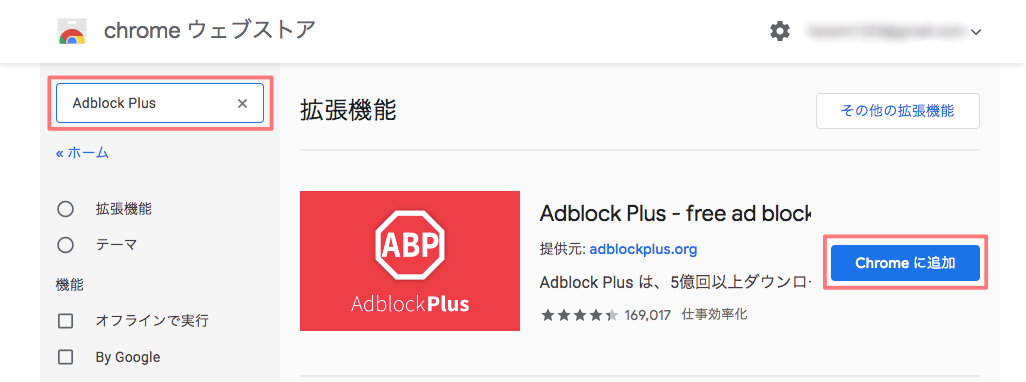
権限について確認されるので「拡張機能を追加」をクリックします。
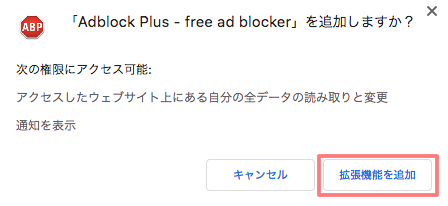
以下のページが表示されたら機能の追加が完了です。
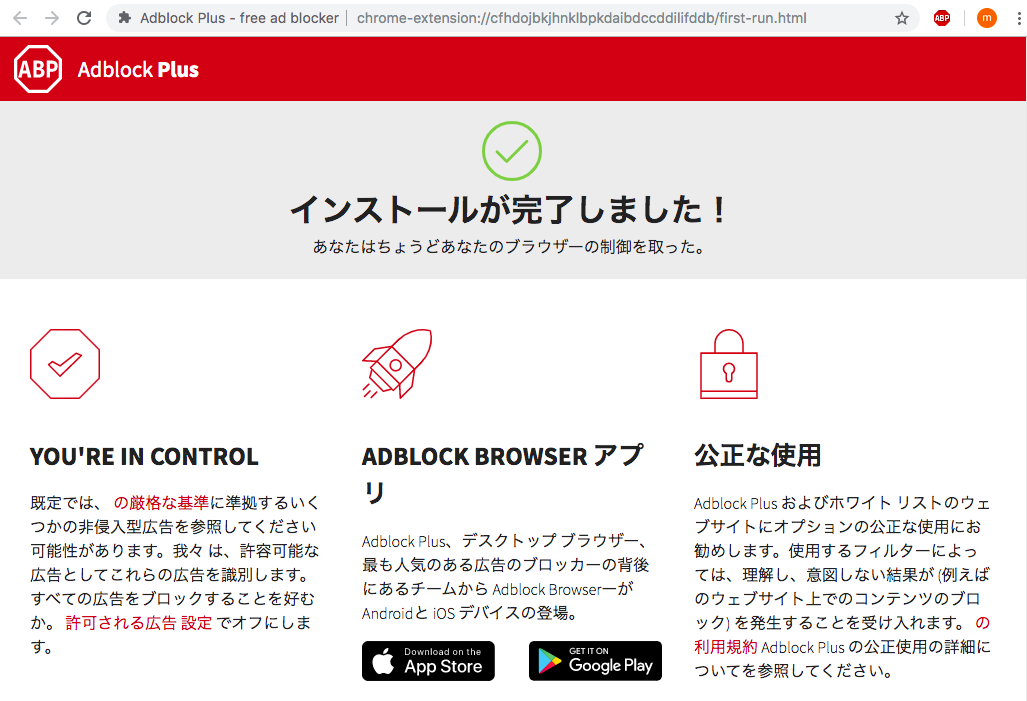
タスクバーに拡張機能「Adblock Plus」のアイコンが追加されます。
実際にGoogleChromeでYouTubeで機能追加前・後を比較すると、動画中にCMのように流れる広告や画面上に固定で表示される広告が表示されなくなりました。
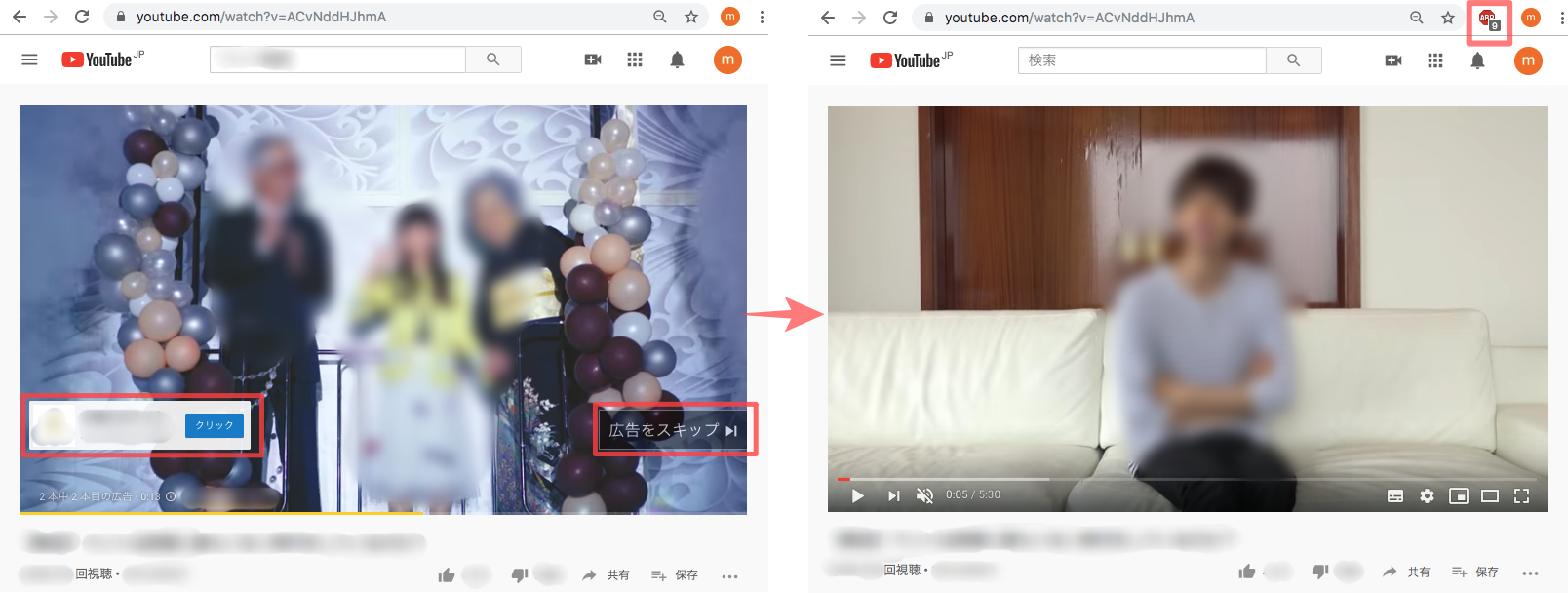
機能追加するとデフォルトで広告ブロックがオンになっています。
オフにしたくなったらタスクバーの拡張機能アイコンからすぐに変更できますよ。
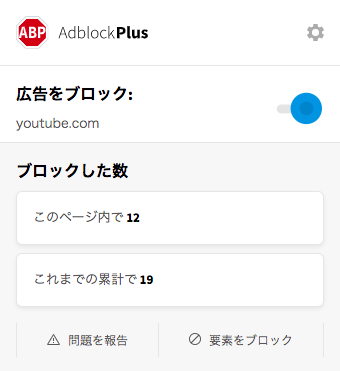
FirefoxでのAdblock Plus導入方法
続いてはFirefoxでの導入方法です。こちらも手順は簡単ですのでさくっと確認していきましょう。
FirefoxのADD-ONSにアクセスし、拡張機能『Adblock Plus』を追加します。
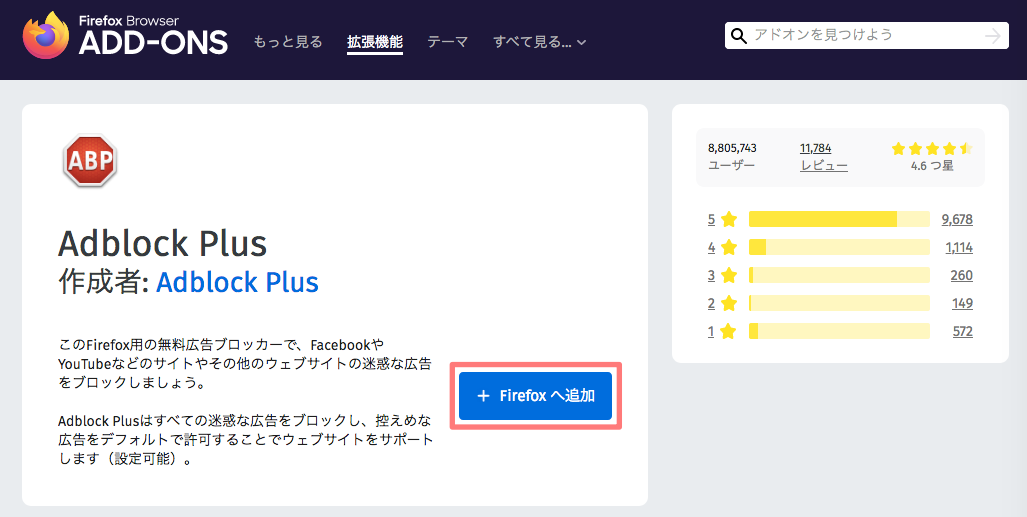
権限について確認されるので「拡張機能を追加」をクリックします。
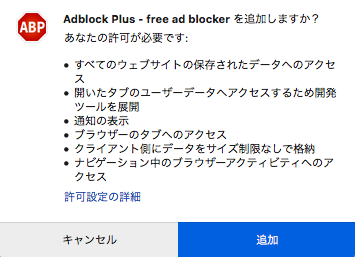
Firefoxへ追加が終わると下記のページが表示されます。
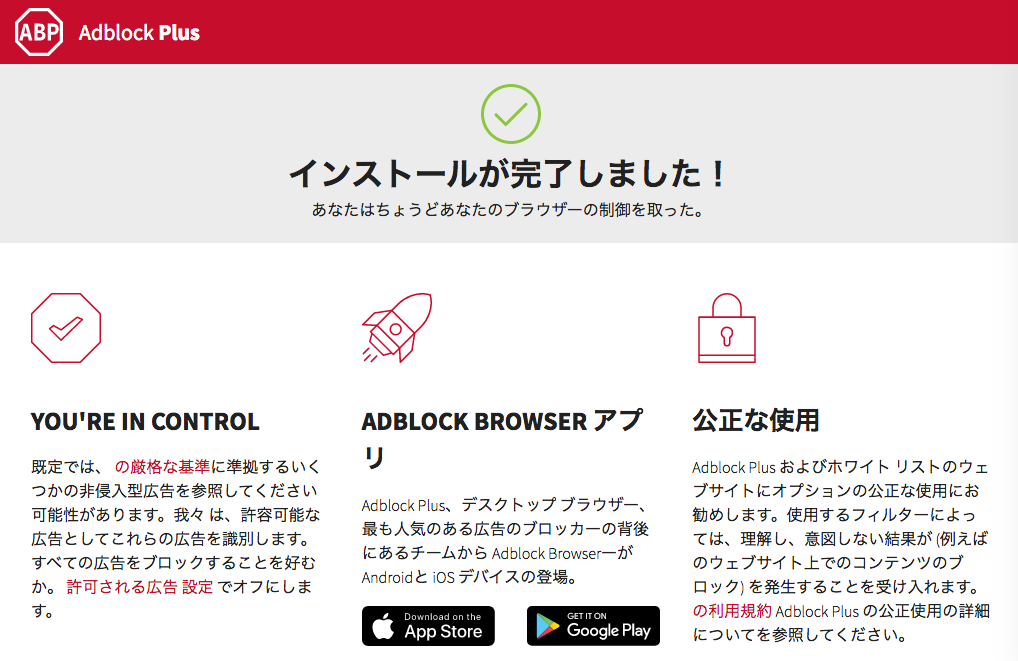
タスクバーにアドオン「Adblock Plus」のアイコンが追加されます。
実際にFIrefoxでYouTubeで機能追加前・後を比較してみましょう。
▼「Adblock Plus」追加前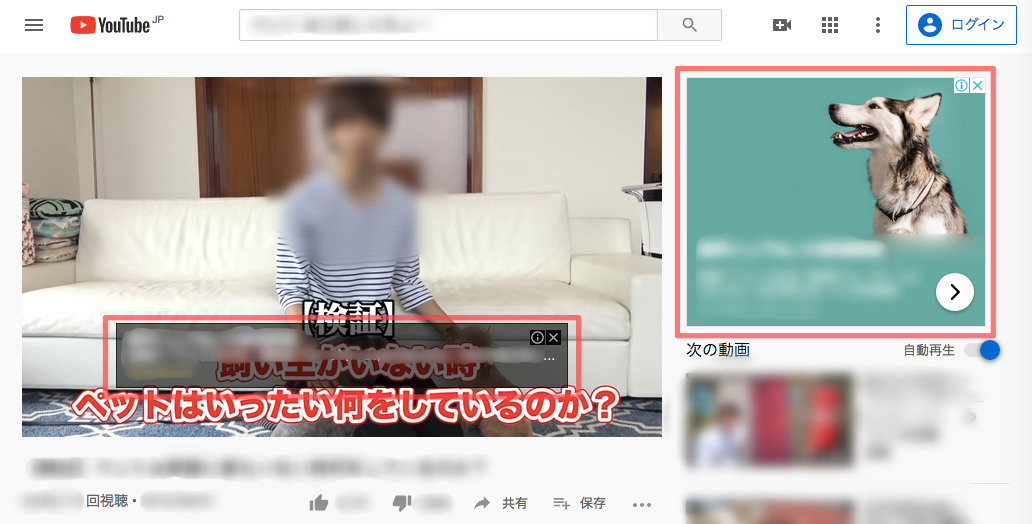
▼「Adblock Plus」追加後
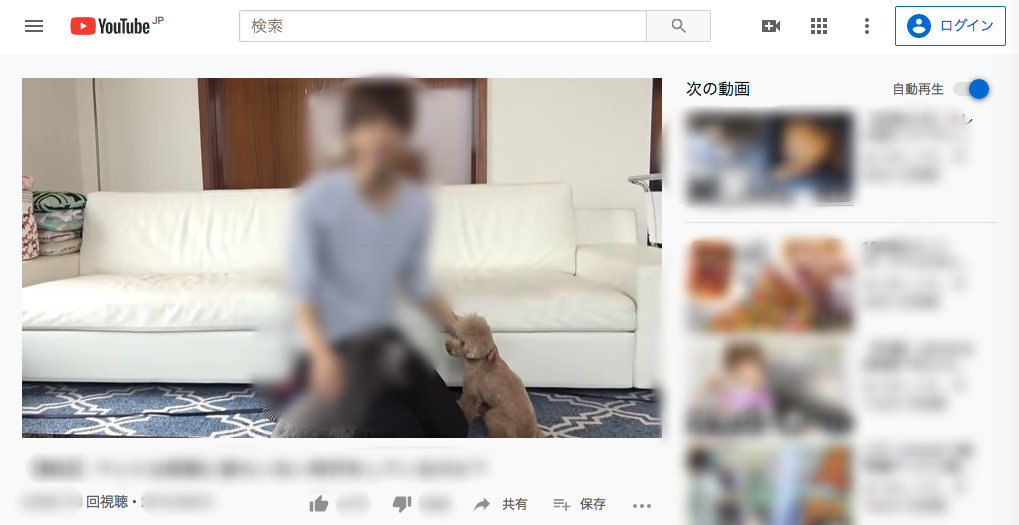
画面上に固定で表示される広告や、右のリストの上に表示されている広告も表示されなくなりました。
GoogleChromeと同様で簡単に導入できてしまいます!
SafariでのAdblock Plus導入方法
最後はMacの標準ブラウザSafariでの導入方法です。
Safari を開いて、メニューバーから「Safari」>「Safari 機能拡張」の順に選択するとApp Store が開くので「Adblock Plus」と検索し「入手」をクリックします。
サインアウトしている場合は、Apple ID でサインインする必要があります。
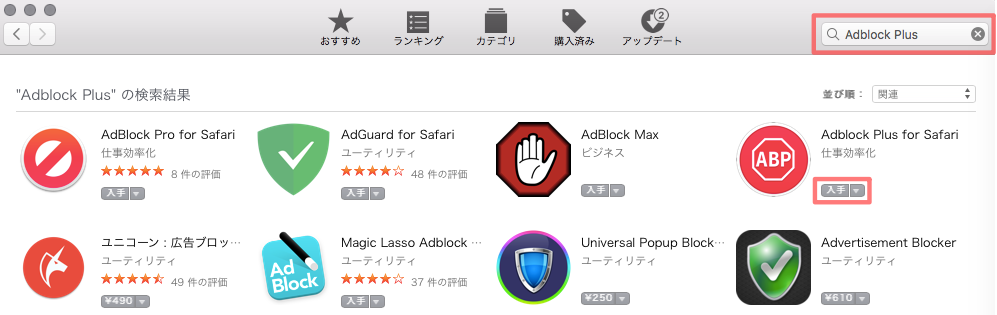
インストールが完了したら、下記の画面が表示されるので「Launch Safari Preference」をクリックしてください。
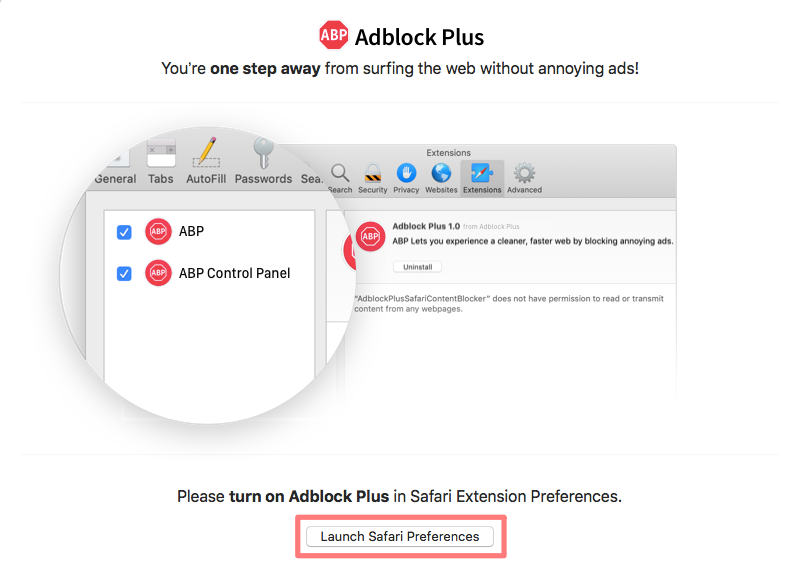
Safari の環境設定画面が開くので、「ABP Control Panel」「ABP」のチェックボックスを選択します。
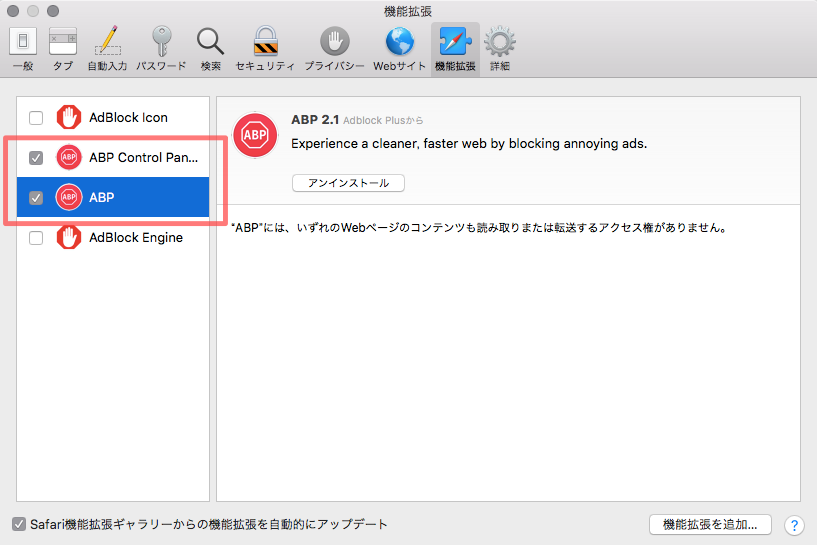
(もし環境設定画面を開く前にインストール終了画面を閉じてしまったら「Safari」>「環境設定」の順に選択すると環境設定画面を呼びだすことができます。)
以上でSafariでの設定も完了です。
Safariでも機能追加前・後のYouTubeを比較してみましょう。
▼「Adblock Plus」追加前
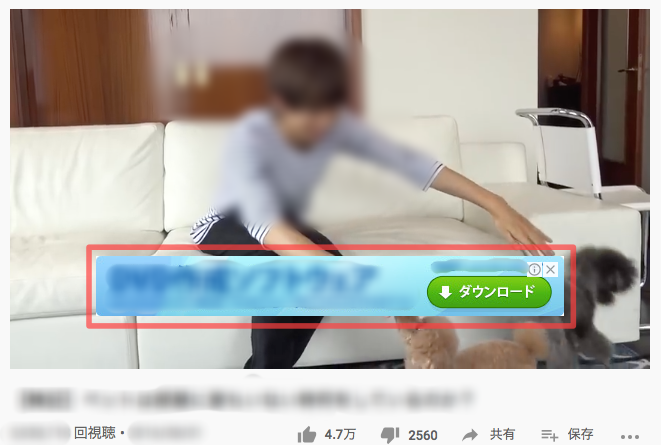
▼「Adblock Plus」追加後
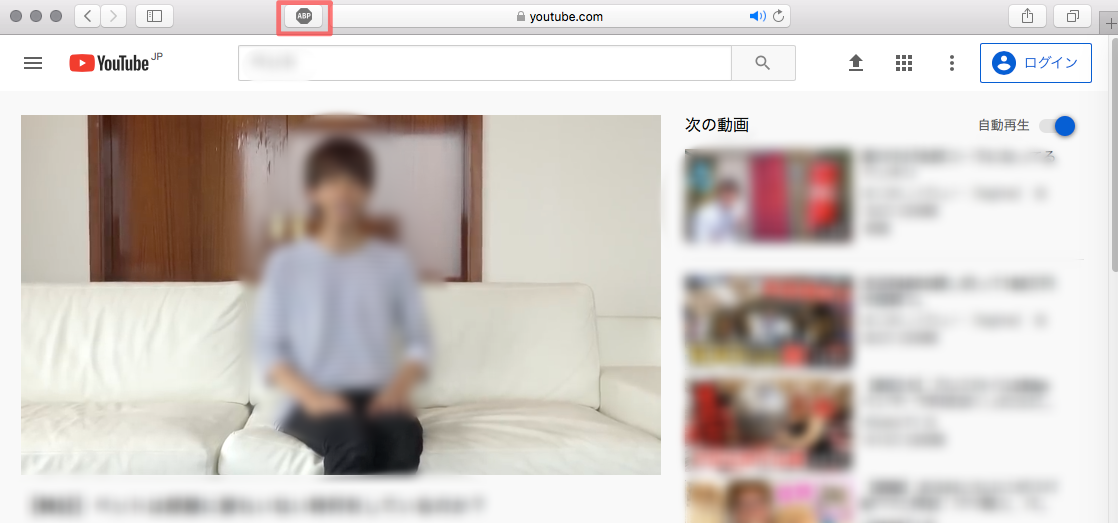
このように広告が表示されなくなり、タスクバーにABPのアイコンが表示されていることがわかります。
まとめ
この記事ではPCでYouTubeの広告を無料で消す方法として「Adblock Plus」をブラウザ毎に導入する手順をご紹介しました。
動画広告をブロックすることで、動画広告を見ている時間を節約したり、BGMが広告に切り替わることによる作業の中断を減らすことができます。
現代人はSNSやWebサイトから日々大量に情報を受け取っていますが、広告に興味のない場合は今回ご紹介した方法できちんと情報をシャットアウトして、自分の時間を有意義なことに費やしていくという視点も大事です。
まだ実践していない方は是非この機会に動画広告のブロックを検討してみてください。
【次に読みたい記事】
☑ ブログをきっかけに会社以外でも働ける自分になった方法とは?

僕は現在、ブログ運営をきっかけに独立してPC1台で自由に働いています。でも、それまでは世間の常識通り少しでも良い会社に入って安定を目指す人生でした。
でも、いつしか「働く時間も収入も全て決められた人生」に報われなさを感じるようになっていきました。この生活は本当に幸せなのだろうか、と。
そんな人生を変えるために独立し、今はブログで得たWEB集客やマーケティングの知識を活かして個人でコンサルとして仕事をしています。
働く時間や場所を自由に選べる。そして何より仕事に充実感があり、人生を今まで以上に楽しめるようになりました。
超安定志向だった僕が社会のレールを外れてどうやって独立したのか?
上記フォームから登録できる無料メルマガで紹介しています。
プロフはこちらに掲載しています >> YOTAのプロフィール